Вимкніть автоматичне видалення дампів пам’яті на малому дисковому просторі в Windows 10
Як вимкнути автоматичне видалення дампів пам'яті BSOD на малому дисковому просторі в Windows 10
З налаштуваннями за замовчуванням Windows 10 виконує автоматичний перезапуск, коли відбувається збій синього екрана смерті (BSOD). Він показує користувачеві код аварії, а потім створює мінідамп оперативної пам’яті, а потім перезапускається. Windows 10 автоматично видаляє старі дампи пам’яті, але ви можете змінити цю поведінку.
Реклама
Windows створює файли дампу пам'яті з діагностичними цілями. Використовуючи їх, часто можна знайти, що викликало BSoD, напр. проблемний драйвер пристрою, встановленого на вашому комп'ютері. Процес створення дампів пам'яті включений за замовчуванням і не вимагає від користувача його вмикання.
Windows записує дампи пам'яті в таких місцях:
- Міні-дампи переходять до папки c:\Windows\minidump.
- Повний дамп пам’яті, якщо ввімкнено, переходить до файлу C:\Windows\MEMORY.DMP.
Якщо на системному розділі на вашому пристрої є менше 25 ГБ вільного місця, Windows автоматично видалить дампи. Операцію можна помітити під
Переглядач подій зІдентифікатор події 1018.
Дампи пам'яті часто потрібні розробникам. Вони можуть створювати їх навмисно, увімкнувши вручну Збій при натисканні Ctrl+Scroll Lock. У цьому випадку може бути гарною ідеєю залишити їх на місці замість того, щоб автоматично видаляти їх.
Щоб вимкнути автоматичне видалення дампів пам’яті на малому дисковому просторі в Windows 10,
- Натисніть кнопку Виграти + Р клавіші на клавіатурі, щоб відкрити діалогове вікно «Виконати».
- Тип
системні властивості розширеніу вікно Виконати.
- На Розширений вкладка Властивості системи, натисніть кнопку Налаштування під Запуск і відновлення.

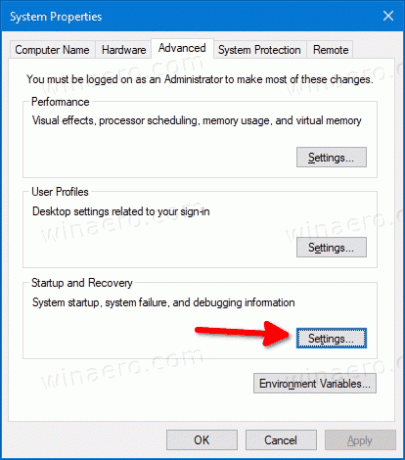
- На наступній сторінці увімкніть (позначте) параметр Вимкнути автоматичне видалення дампів пам’яті, коли на диску мало місця.
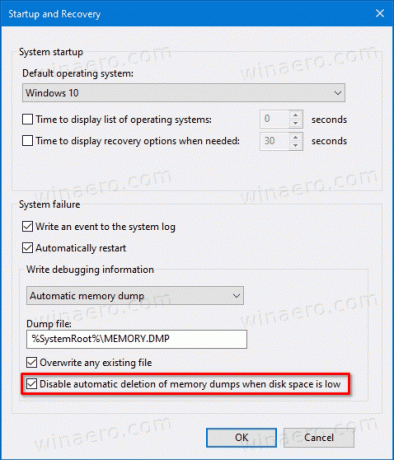
- Ви закінчили!
Опцію можна знову ввімкнути в будь-який час пізніше.
Крім того, ви можете ввімкнути або вимкнути його за допомогою налаштування реєстру. Ось як це можна зробити. Ви також можете завантажити готові до використання файли реєстру.
Вимкніть автоматичне видалення дампів пам’яті на малому дисковому просторі в реєстрі
- Відкрийте редактор реєстру.
- Перейдіть до наступного розділу реєстру:
HKEY_LOCAL_MACHINE\System\CurrentControlSet\Control\CrashControl. Порада: див як відкрити потрібний розділ реєстру одним клацанням миші. - Змініть або створіть нове 32-розрядне значення DWORD з іменем
AlwaysKeepMemoryDumpі встановити на 1. Примітка: навіть якщо ви під керуванням 64-розрядної Windows ви все одно повинні створити 32-розрядне значення DWORD.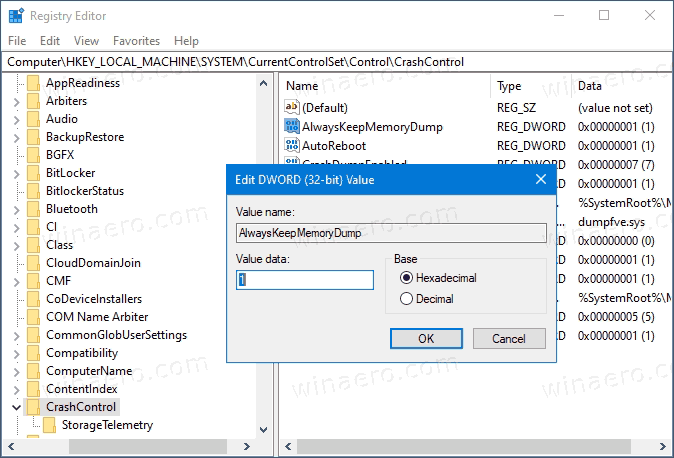
- Це не дозволить Windows 10 видаляти дампи пам’яті на подію низького рівня диска.
Ви закінчили! Щоб скасувати зміну, встановіть AlwaysKeepMemoryDump значення до 0.
Нарешті, ось готові до використання файли реєстру, включаючи налаштування скасування.
Завантажте файли реєстру
Це воно!


